適切なプロセスがなければ、優れたビデオの作成には非常に時間と労力がかかる可能性があります。 YouTube動画をすばやく簡単に作成する方法がわからないため、多くの人が諦めています。
しかし、良いニュースがあります!シンプルで効果的なビデオ作成ワークフローにより、制作プロセスが大幅に効率化されます。
アイデアの追跡、コンテンツカレンダーの計画、YouTube動画の管理を支援するために、すべての段階で各プロジェクトを把握するのに役立つ簡単なプロセスを使用しています。
このプロセスにより、時間だけでなく、私たちの正気も大幅に節約されました。何よりも、Trelloと呼ばれる完全に無料のソフトウェアを使用してプロセスを実装します。
この記事では、お客様に適したビデオ制作プロセスを作成する方法と、使用する正確なワークフローについて説明します。
YouTubeコンテンツの作成プロセスをスピードアップする方法を学ぶ準備ができている場合は、適切な場所にいます。
これがまさに私たちがカバーするものです:
- YouTubeの動画を計画する方法
- Trelloの使用を開始する方法
- Trelloで列を作成する方法
- Trelloにカードを追加する方法
- Trelloでカードを移動する方法
- Trelloのカードに情報を追加する方法
- Trelloにラベルを追加する方法
- Trelloで色を割り当てる方法
- 推奨されるワークフロー
- Trelloを使用してビデオ作成を計画する方法
始めましょう。
YouTubeの動画を計画する方法
動画コンテンツの作成プロセスは、アイデアを考え出し、動画を録画してから編集して公開するだけではありません。
効果的なビデオ制作ワークフローには、プロセスの最初から最後までのすべてのステップの計画、追跡、および管理が含まれます。
時間の経過とともに、プロセスを繰り返してスケーリングし、可能な限り効率的にしました。
このプロセスは、さまざまなソフトウェアを使用して実装できますが、Trelloをお勧めします。強力で使いやすく、完全に無料です。
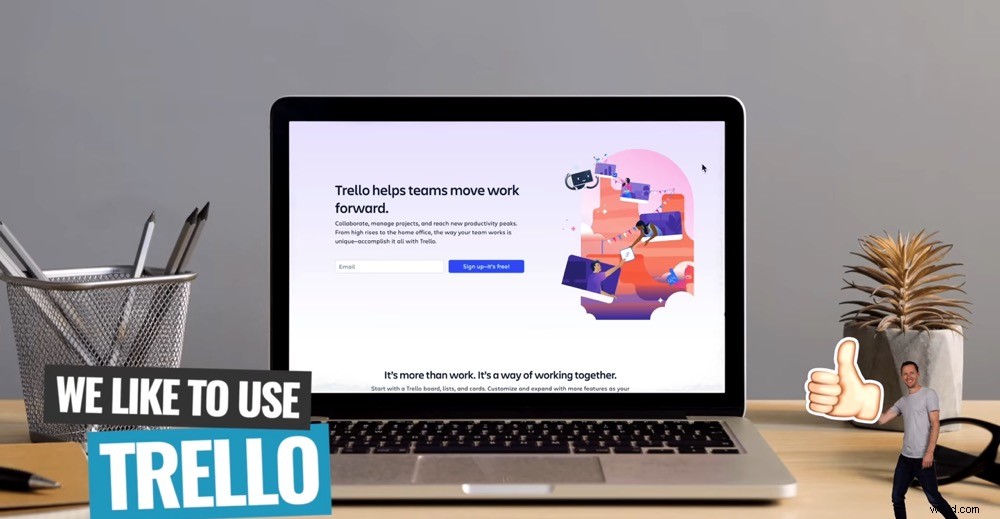
Trelloは、効率的な動画作成ワークフローを作成するための私たちのお気に入りのソフトウェアです
Trelloは、ソロで作業している場合でも、チームで作業している場合でも使用できます。特に、リモートで作業するチームメンバーと一緒にビデオ制作プロセスを簡単に管理できることを嬉しく思います。
好みの既存のシステムがすでにある場合は、これと同じプロセスを確実に実行して、そこに適用できます。
では、推奨されるワークフローは何ですか?さて、こうなります…
トピックプール→最終選考に残ったトピック→キーワードの調査とメモ→撮影の準備ができました→編集の準備→編集→リリースの準備→リリース
これは今は少し怖いように見えるかもしれませんが、心配しないでください。このプロセスを実装し、ビデオ制作ワークフローをすぐに改善する方法を段階的に説明します。
Trelloにジャンプして、ソフトウェアに精通しましょう。
まず、TrelloのWebサイトにアクセスします。右上隅にあるログインをクリックできます 既存のアカウントを使用するか、サインアップ 新しいアカウントの場合。
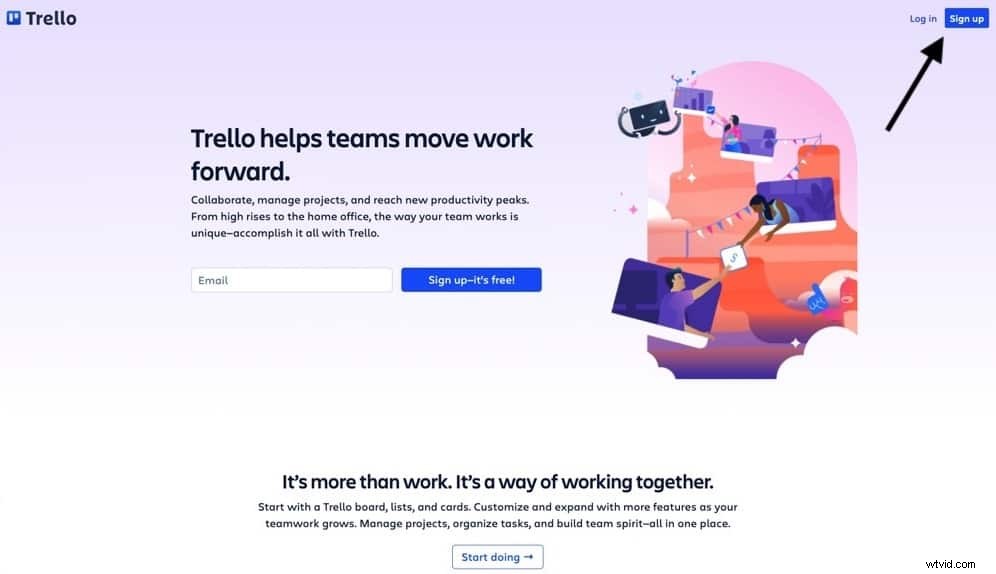
登録してTrelloを使用するのは完全に無料です
ログインしたら、右上隅に移動し、[作成]をクリックします 次に、ボードの作成を選択します 。ボードにタイトル(たとえば、ビデオ制作)を付け、背景画像または色を選択してから、ボードの作成を選択します。 また。
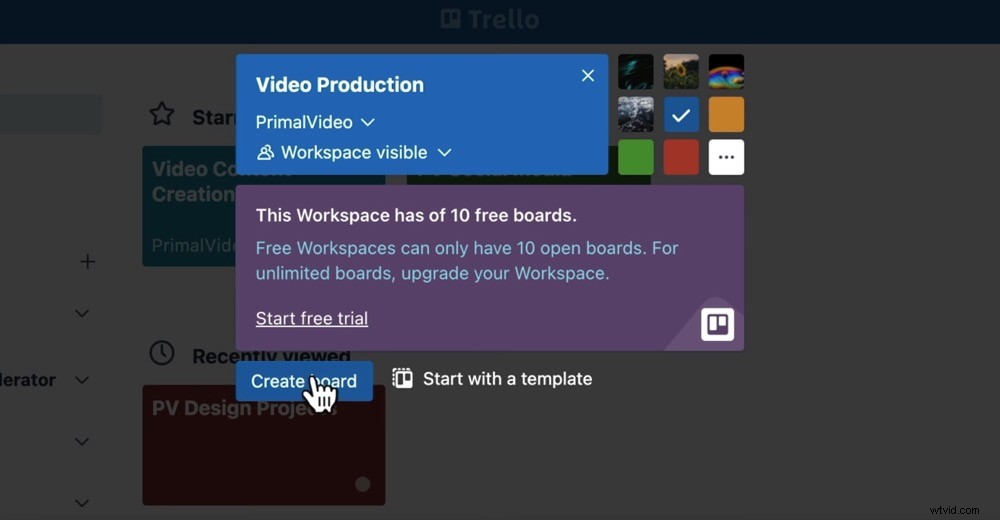
まず、Trelloボードの名前と色を決定します
よくできました。最初のボードを作成しました。
次のステップは、列を作成することです。
ボードを作成した後、Trelloは各列のタイトルを作成するように求めます。これらの列は、コンテンツ作成ワークフローの段階を表しています。
列を作成するには、リストタイトルを入力にタイトルを入力します フィールドに移動し、キーボードのEnterキーを押します。
トピックプールからリリースまで、プロセスの各段階の列を作成します。
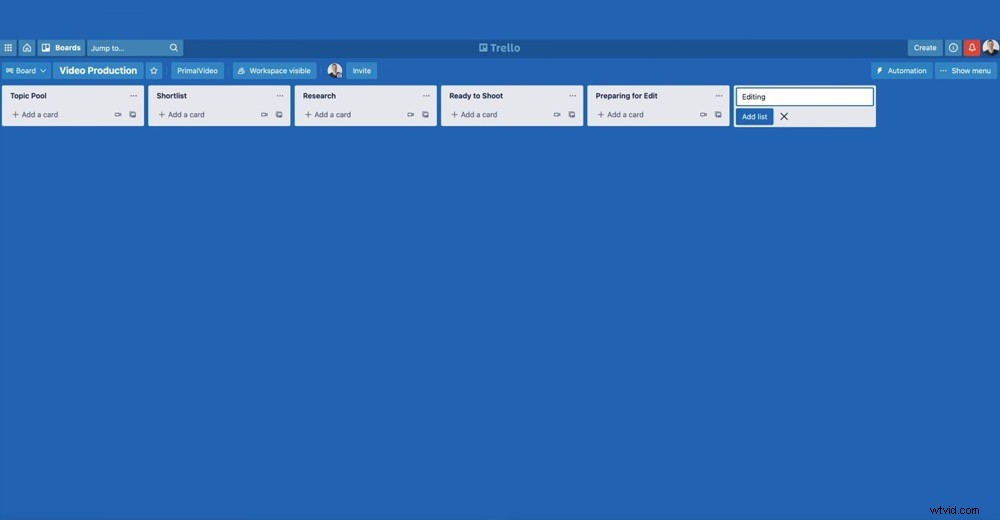
YouTube動画ワークフローの各ステップの列を作成する
それでは、Trelloボードにカードを追加する方法を見ていきましょう。
次のステップは、トピックのアイデアごとにカードを追加することです。 Trelloにカードを追加するには、+カードを追加を選択するだけです。 タイトルの入力を開始します。
すべてのトピックは、トピックプールの列から始まり、ボードに沿って進める準備が整います。
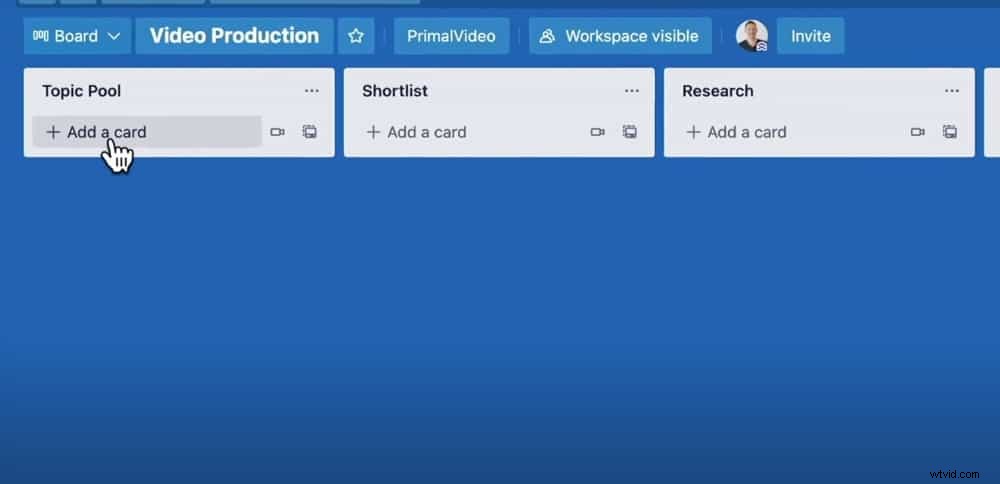
動画に変える可能性のあるトピックごとにカードを追加します
たとえば、トピックには、より速く編集する方法、色補正チュートリアル、YouTubeで成長する方法、Trelloの使用方法などがあります。時間の経過とともに、トピックプールに膨大なリストが作成され、あなたのリストも成長します。
これがTrelloの力の出番です。
ビデオ制作プロセス全体でトピックを移動するには、カードをクリックして次の列にドラッグするだけです。
各動画はトピックプールのランダムなトピックとして始まり、一部をショートリストに移動してから、YouTubeでリリースされるまでのさまざまなステップで動画を移動し続けます。
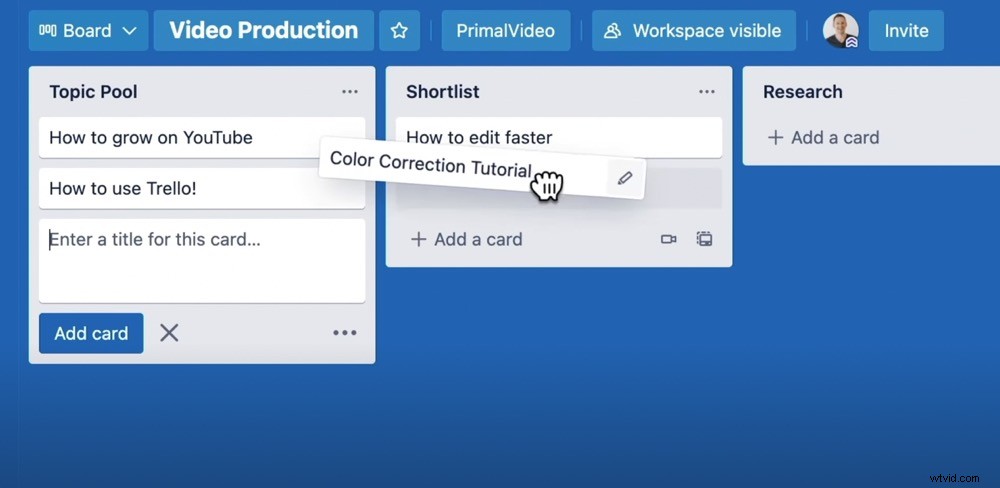
カードをクリックしてドラッグし、ワークフローの次の段階に進みます
これは、各チームメンバーが各トピック/ビデオがどの段階にあるかを一目で正確に把握できるため、チームで作業する場合に特に便利です。
このワークフローをさらに有益なものにするために、各カードに追加情報を追加できます。
カードに情報を追加するには、カードをクリックするだけでボックスが表示されます。
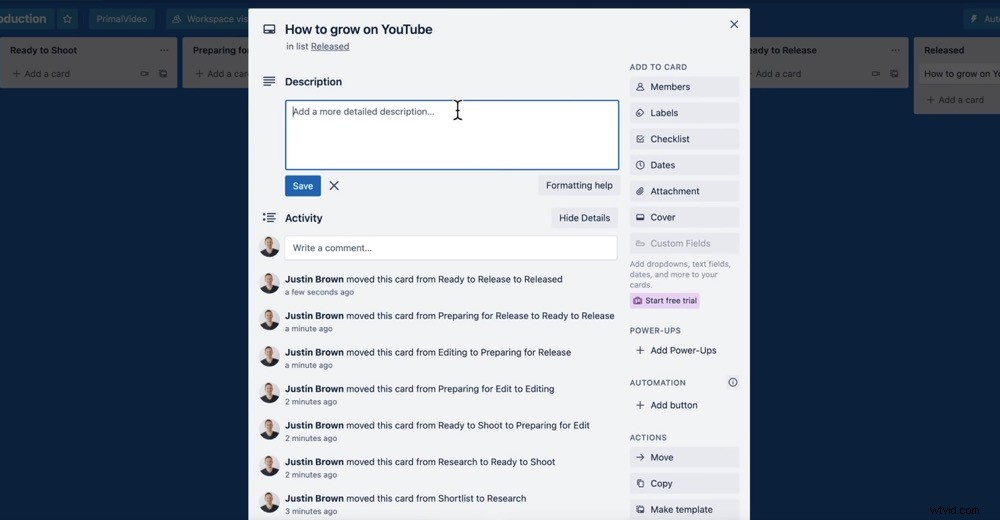
各カードにできるだけ多くの情報を追加します。これは、すべてのチームメンバーが必要なすべての詳細を入手できることを意味します。
ここで、ビデオの詳細な説明、チェックリスト、および添付ファイルを追加できます。パソコン、Googleドライブ、Dropbox、別のTrelloボード、または任意のURLから添付ファイルを追加できます。
すべての関連情報をカードに挿入して、各カードがその特定の動画に必要なすべてのものを含む独自の自己完結型ファイルになるようにします。
Trelloのもう1つの非常に強力な機能は、カードラベルです。これらは、動画の場所に関する詳細情報を提供する色またはフルテキストラベルとして表示されます。
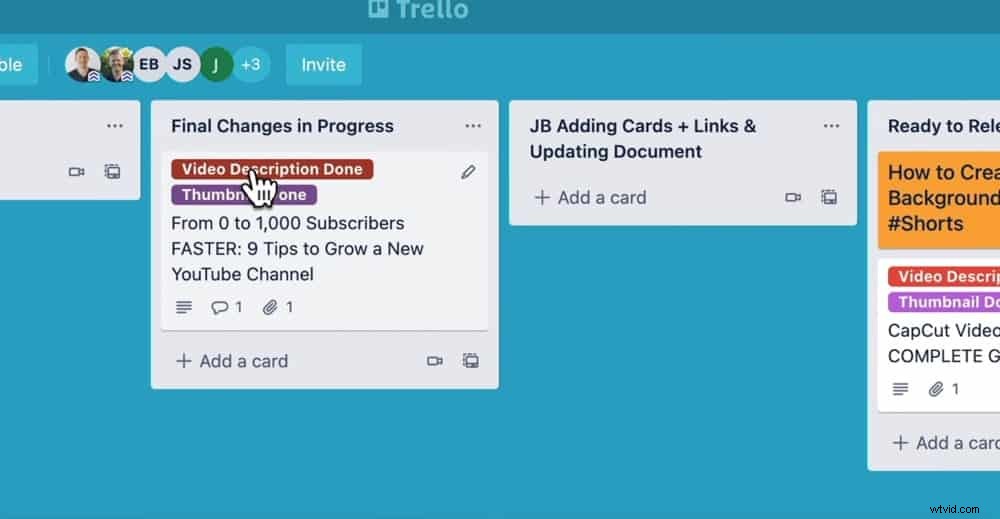
Trelloカードにラベルを追加して、ビデオ制作ワークフローをさらに効率化します
使用するラベルには次のものがあります:
- アップロードされた画像
- 動画の説明が完了しました
- サムネイルを更新
これらは私たちのプロセスを単純にするものですが、ワークフローに合ったラベルを思いつくことができます。
ラベルを追加するには、カードの右上隅にある鉛筆アイコンをクリックして、[ラベルの編集]を選択します。 。次に、追加するものをクリックします。
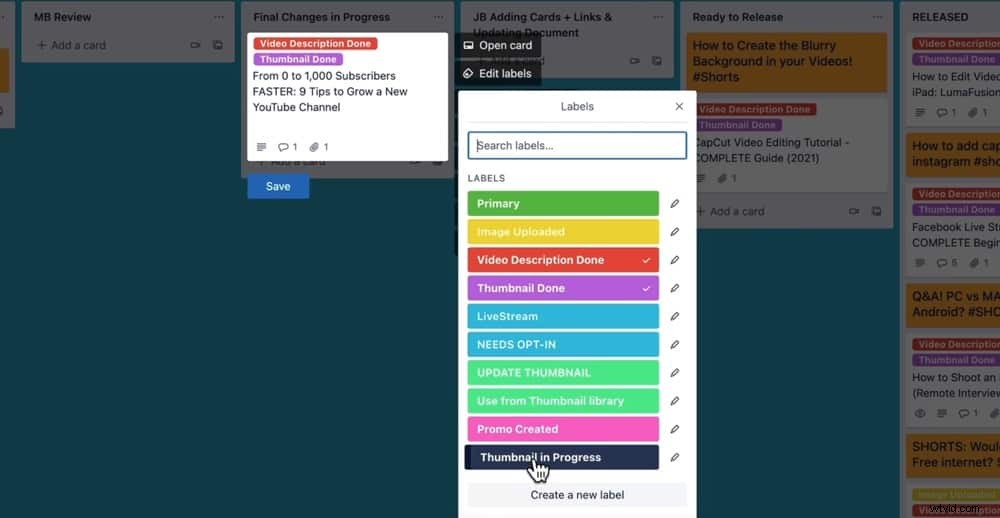
プロセスに適したラベルを作成して追加します
ラベルがボード上でスペースを取りすぎている場合は、テキストをクリックするとラベルが凝縮されるため、ラベルに割り当てられている色のみが表示されます。
Trelloでは、カードにさまざまな色を割り当てることもできます。これは、YouTubeショーツの作成を開始して以来、特に便利です。これは、通常の動画とショーツ動画を区別できることを意味します。

Trelloカードに色を割り当てて、区別しやすくします
これを行うには、カードにカーソルを合わせて、右側の鉛筆アイコンをクリックします。 カバーの変更を選択します 色を選びます。
Trelloボードの使い方がわかったところで、推奨されるワークフローについて詳しく見ていきましょう。
推奨されるコンテンツ作成プロセスの各段階で何が起こるかについて、もう少し詳しく説明します。
- トピックプール: 潜在的な動画のアイデアを追加します
- ショートリスト: 優れたアイデアは候補リストに入れられ、準備ができたら進行します
- 調査: キーワードとトピックの調査、スクリプトの作成(完全なスクリプトまたはいくつかの箇条書き)
- 編集の準備: Bロールの映像、グラフィック、アニメーションなどのビデオの追加コンテンツ、および編集のための準備作業を収集します
- 編集: ここで編集が行われます
- リリースの準備: サムネイル画像を準備し、動画の説明用のテキストを書き込んで、動画をアップロードできるようにします
- リリースの準備ができました: 大変な作業が完了し、ビデオをスケジュールするか、すぐに公開することができます
- リリース済み: ビデオはYouTubeにアップロードされ、リリースされました
このワークフローから始めて、必要に応じて構築することをお勧めします。
ここで、約束どおり、完全なPrimalVideoビデオ作成プロセスを実行します。
何年にもわたって、私たちのTrelloボードは、私たちが上で述べたものよりもいくつかの列を含むように進化してきました。
だからこれの代わりに…
トピックプール→最終選考に残ったトピック→キーワードの調査とメモ→撮影の準備ができました→編集の準備→編集→リリースの準備→リリース
Trelloボードは次のようになります…
アイスボックス→YTショーツ→トピックプール→話し合う候補リスト→選択:JBからメモキーポイント→MB初期調査とスクリプト→JBレビュー→詳細調査+スクリプト→撮影の準備→編集者の準備→編集者と→JBレビュー#1と初期変更→編集者に戻る→編集が完了し、JBレビュー#2→MBレビュー→最終変更が進行中→JBカードの追加+ドキュメントのリンクと更新→リリースの準備ができました→リリース済み
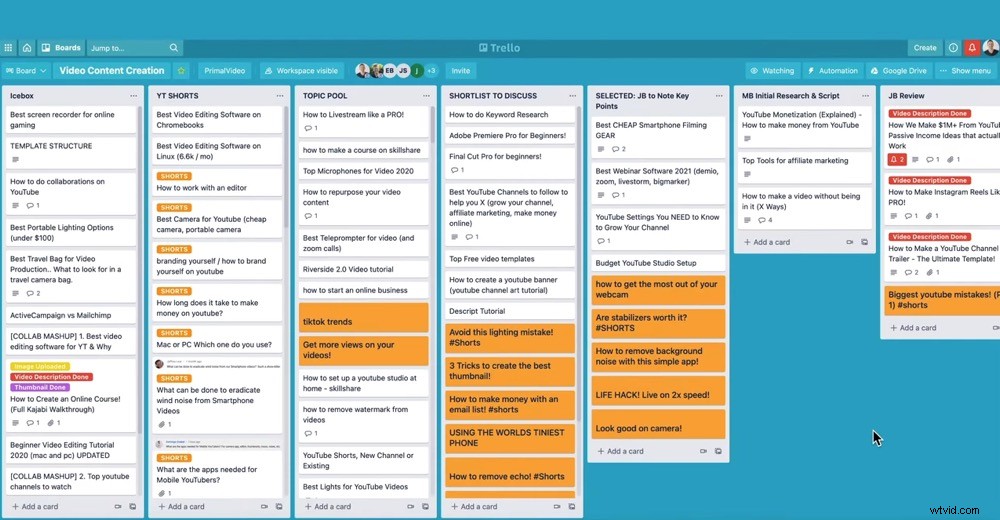
私たちのTrelloボードは、私たちのビデオ作成プロセスに合わせて長年にわたって開発および成長してきました。
私たちのプロセスは、成長するにつれて大幅に拡大したことを忘れないでください。プロセスはこれほど長くする必要はありません。
これらの各段階で何が起こるかを見てみましょう。
- アイスボックス: 近いうちに動画を撮影する予定がないトピック。それらは良いYouTubeビデオトピックかもしれませんが、今のところそうではありません。このリストは、当社の長期保管施設のようなものです。
- YTショーツ: これらは、YouTubeショーツに使用できる本当に短いコンテンツのアイデアです。
- トピックプール: ここに、動画を作成する可能性のある潜在的なトピックのアイデアのリストを保持します。
- 話し合うショートリスト: チームはアイデアについて話し合い、トピックを前進させるべきか、さらにブレインストーミングを行う必要があるか、または今のところアイスボックスに送るかを決定します。
- 選択:JBが重要なポイントに注意する: Justinは、このトピックに関するビデオで取り上げる必要のある重要なポイントを指摘しています。これは完全なスクリプトではなく、含めるべきもののアイデアにすぎません。動画はまだ初期段階にあります。このトピックについてはまだ取り組んでいません。
- MBの初期調査とスクリプト: マイクはトピックとキーワードの調査を行い、作成したい動画の需要があることを確認します。これは、ビデオのすべての要素を最適化できるようにする計画の重要なステップです。マイクはまた、ビデオの初期スクリプトと構造を作成します。この完全なチュートリアルでは、キーワード調査を通じて動画を最適化する方法について詳しく知ることができます。また、動画用のシンプルで効果的なスクリプトを作成する方法がわからない場合は、このチュートリアルのステップバイステップのトレーニングをご覧ください。
- JBレビュー: ジャスティンはキーワードリサーチとスクリプトをレビューし、全体的なトピックを承認します。トピックは正式に承認され、ビデオが作成されます。
- 詳細な調査とスクリプティング: ジャスティンはこのトピックを詳細に調査しています。ここで、視聴者がこのトピックに関して抱く最大の質問を見て、それらに答える方法を見つけます。製品レビュー、価格設定、代替オプションなどが検討されています。
- 撮影の準備ができました: スクリプトまたは重要な情報が準備され、ビデオを撮影する準備が整いました。
- 編集者の準備: フッテージ、Bロール、アニメーション、および編集者が必要とする可能性のあるその他のファイルを含む、ビデオに必要なすべてのものを収集します。
- 編集者の場合: 編集者は、洗練されたバージョンのビデオを提供するために一生懸命取り組んでいます。
- JBレビュー#1と初期変更: これは、編集者が送信した完成したビデオをジャスティンが初めて見たものです。変更が必要な場合は、ビデオが1列前に移動して[編集者と一緒に戻る]に移動します。変更がない場合は、MBレビューに数列進みます。
- 編集者に戻る: 編集者が変更を加えた場合にのみ、カードがここに移動されます。
- 編集が完了し、JBレビュー#2: 動画に変更が加えられた場合、ジャスティンは2回目のレビューを完了し、承認の目盛りを付けます。
- MBレビュー: マイクは最終レビューを行い、間違いや見逃したものがないことを確認します。
- 進行中の最終変更: 動画が100%完璧になるように、レビュープロセスの後に最終的な変更と調整を行います。
- JBカード+リンクの追加とドキュメントの更新: 説明を完成させ、カード、サムネイル、リンクを準備し、YouTubeでのリリースをスケジュールします。
- リリースの準備ができました: このステージは待合室のようなものです。こちらのカードは発売日を待っています。
- リリース済み: ビデオはついに私たちのYouTubeチャンネルでリリースされました!リリースされたすべてのビデオをこの列に保持しているため、ビデオを更新することにした場合でも、すべての情報が保持されます。
以上です!
独自のビデオ制作ワークフローを作成する
つまり、初期段階のアイデアから制作プロセス、そしてYouTubeへのアップロードに至るまで、動画のアイデアを管理するための正確なプロセスを経てきました。
Trelloのコツをつかみ、それで何が達成できるかを確認したので、最初に戻って独自のTrelloボードを作成することをお勧めします。
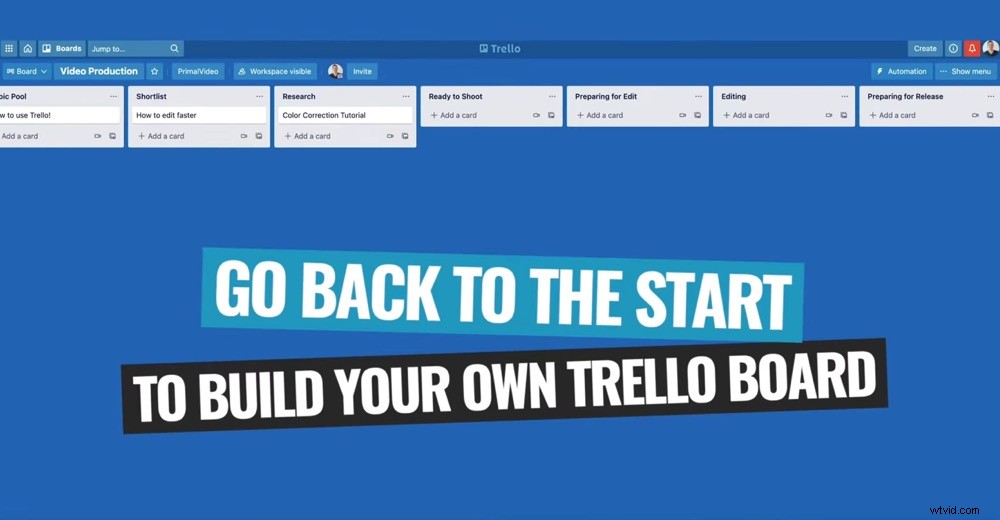
簡単な推奨プロセスを使用して独自のTrelloボードを作成する
私たちのように複雑である必要はありません。最初に実行したより単純なプロセスから始めます。必要なときにそれを構築できます。
このようなプロセスを実施することで、時間と頭痛の種を大幅に節約できます。このワークフローは、プロセス全体を合理化し、健全性を維持します。
ビデオ編集の推奨プロセスも確認したい場合は、PDFガイドのPrimalVideoMethodをご覧ください。これは、時間を節約し、やり直しを排除するための究極のビデオ編集プロセスを実行します。
